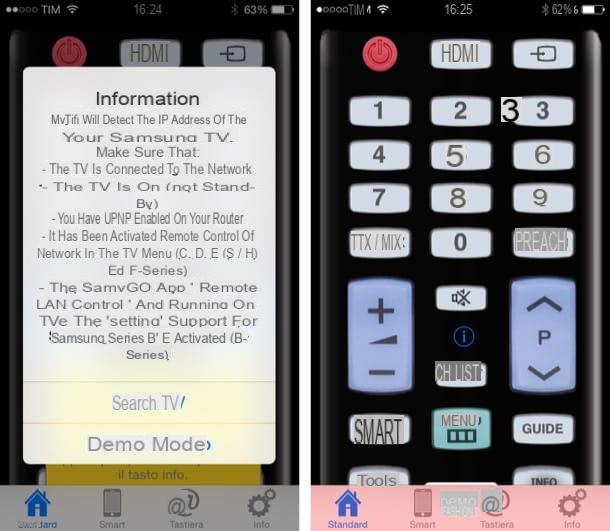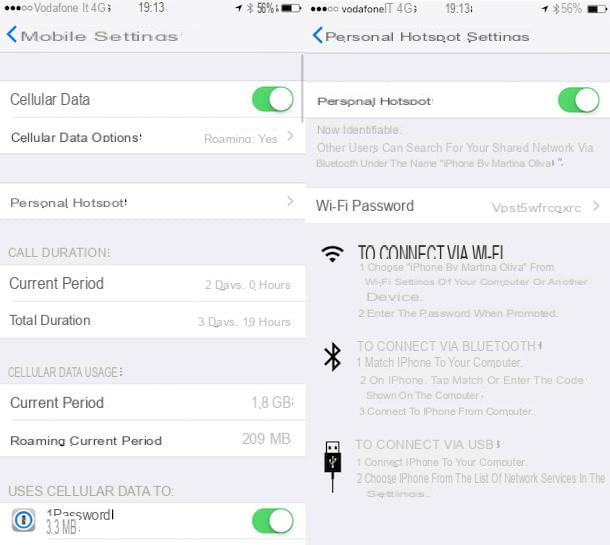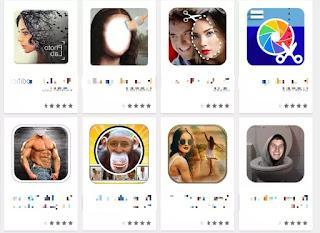Aplicación de cámara

¿Qué pasa si le digo que no necesariamente necesita aplicaciones para escanear códigos QR? Abriendo la aplicación cámara iPhone, de hecho, puedes enmarcar cualquier código QR y el contenido de este último, automáticamente, aparecerá en la parte superior de la pantalla. Conveniente, ¿verdad?
Qrafter
Si está buscando una aplicación para usar el código QR de iPhone de una manera más avanzada, contacta con Qrafter que permite no solo leer códigos QR, sino también crearlos. La aplicación es completamente gratuita (siempre que toleres la visualización de algún banner publicitario durante su uso) y te permite visualizar y crear códigos QR de cualquier tipo: enlaces a sitios web, contactos, ubicaciones geográficas, eventos de datos de redes Wi-Fi. .Fi y más.
Después de descargar Qrafter de la App Store, si desea leer un código QR con la aplicación, todo lo que tiene que hacer es iniciarlo, seleccionar la pestaña Escanear ubicado en la parte inferior izquierda y presione el botón Escanear con cámara. Luego, debe enmarcar el código QR que se leerá (haciendo que coincida con el centro de la línea roja) y esperar a que se le muestre su contenido. Si lo desea, presionando el icono de antorcha puede activar el flash de la cámara mientras presiona en la tarjeta Escaneo múltiple puede escanear varios códigos QR en secuencia.

¿Quieres crear un código QR? Luego seleccione la pestaña Crea por Qrafter y elija el tipo de código QR para crear: Enlance, ubicación, Tarjeta de contacto, red Wi Fi etc. Luego escriba el contenido que desea insertar en el código, presione el botón Avance que se encuentra en la parte superior derecha y, si el resultado final te satisface, primero presiona sobre Crea y luego en el icono de compartir (la flecha ubicada en la parte inferior izquierda) para compartir el código QR con otras aplicaciones o guardarlo en el rollo de la cámara de iOS.

Finalmente, me gustaría señalar que yendo a la pestaña cronología de Qrafter puede administrar y posiblemente eliminar el historial de información escaneada con la aplicación.
ScanPro
Si está buscando una aplicación todo en uno que le permita no solo leer códigos QR en el iPhone, sino también escanear varios tipos de documentos y guardarlos como archivos PDF, pruebe ScanPro.
ScanPro (antes Scanbot) es una excelente aplicación para iPhone y Android que permite leer códigos QR y, sobre todo, digen su lenguajezar documentos con la cámara del smartphone. Una vez enmarcados, los documentos se pueden optimizar y "mejorar" mediante una serie de filtros que aumentan su legibilidad y refinan su perspectiva. La versión básica de la aplicación, que es suficiente y avanzada para leer códigos QR, es completamente gratuita, pero para desbloquear funciones avanzadas como el reconocimiento de caracteres escritos (OCR) y la carga automática de archivos a los servicios de almacenamiento en la nube (por ejemplo, Dropbox e iCloud Drive ) debe adquirir una de las versiones Pro de ScanPro con precios a partir de 5,99 €.
¿Todo claro? Bueno, entonces actuemos. Para usar ScanPro, descargue la aplicación de la App Store, ejecútela y omita su presentación inicial. Luego seleccione el artículo Gratis, presiona el botón No te conviertas en Pro e salta completando el formulario de recepción del boletín para iniciar la versión gratuita de ScanPro.

En este punto, autorice a la aplicación a acceder al cámara y enmarque el código QR para leer. ¿Más fácil que eso?
Si no se detecta el código QR, presione el botón cancelar ScanPro, acceda a la configuración de la aplicación seleccionando elengranaje ubicado en la parte superior izquierda, vaya al menú Ajustes avanzados y subir ON la palanca de la opción Detección de códigos QR.
Cómo usar el código QR de iPhone